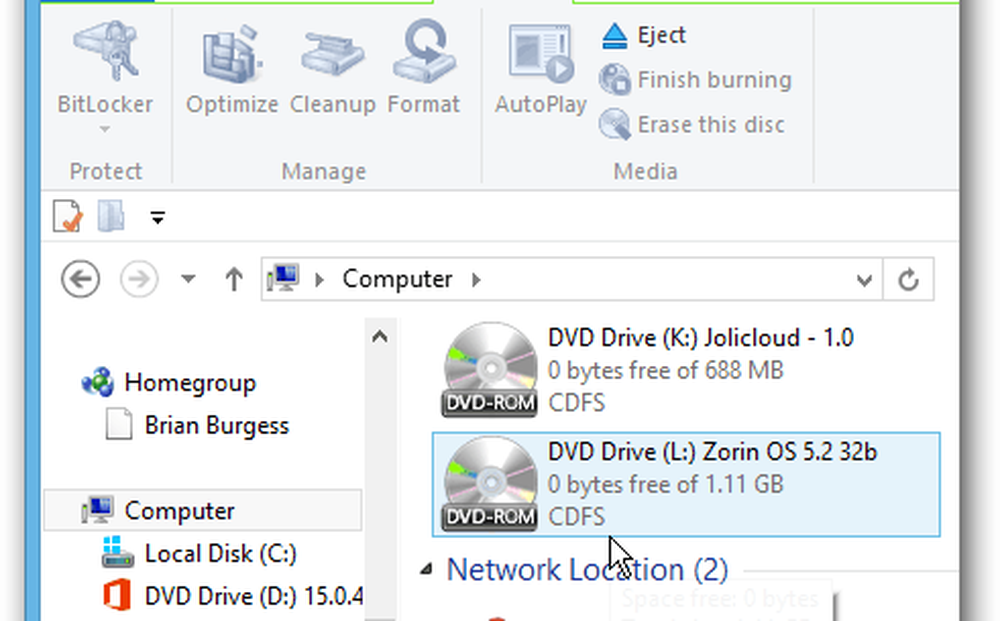Så här monterar du och avmonterar ISO-filen i Windows 10/8

Många gånger måste du ha använt program från tredje part för att snabbt montera en skivavbildning. Den här bilden visas som en virtuell dvd-enhet. Att montera ISO-bild är ett bra sätt att visa och köra innehållet på skivavbildningen utan att behöva bränna den till en CD / DVD, om du har sådan programvara. Nu med Windows 8/10 har den här funktionen tillhandahållits nationellt. Så låt oss se hur du monterar och avmonterar en ISO så att du kan extrahera filer från ISO eller köra dem på en virtuell enhet.
När du väljer din ISO-fil, har bandgränssnittet monteringsalternativet tillsammans med Burn. Använd den.

Eller högerklicka på ISO för att få alternativet Mount.

Alternativt kan du helt enkelt dubbelklicka på ISO för att montera.
Efter montering kan du se den angivna virtuella enheten.

Nu kan du köra och installera programvaran från Virtual Drive.
För att UnMount, högerklicka bara på enheten och välj Eject
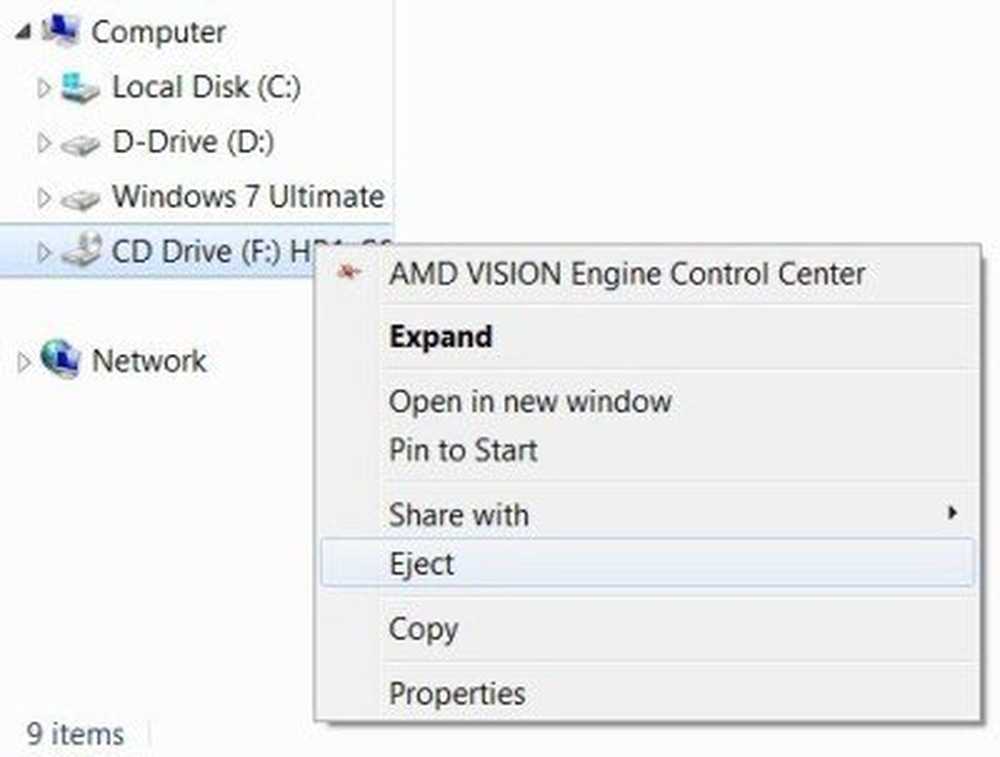
Detta är en av de stora nya funktionerna i Windows 8 bland många!
På en sidnot om ISO-filer, många gånger börjar folk bara använda ISO-filen utan att kontrollera dem och senare få fel under installationen. Kom alltid ihåg att verifiera integriteten hos ISO som laddats ner från webben. Du måste ha sett de digitala signaturerna som finns i form av MD5 eller Sha 1 hash. Använd bara några gratis appar som HashCalc för att verifiera den här digitala signaturen. Om de matchar är du säker på att du har laddat ner exakt kopia av filen utan några fel. Och du kan fortsätta använda ISO-filen.
Gå hit om du inte kan montera ISO-bilder i Windows 8.
Windows 7, Windows Vista och Windows XP-användare kanske vill använda kontrollpanelen Virtuell CD-ROM från Microsoft.